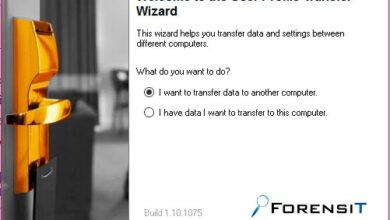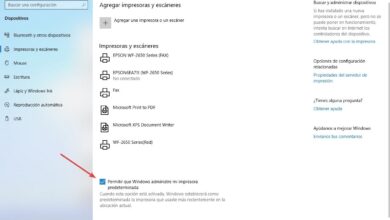Comment ajouter un indicateur pour savoir quel bureau virtuel est utilisé dans Windows 10

Windows avait toujours eu un grand défaut, l’impossibilité d’avoir plusieurs bureaux virtuels ouverts afin d’en avoir un pour chaque utilisation que nous donnions à l’ordinateur. Par exemple, un pour le travail, un pour les jeux et un pour les enfants. Eh bien, dans Windows 10, cette carence a été éliminée et il est maintenant possible d’ouvrir tous les bureaux virtuels que nous voulons. Bien sûr, à partir de la barre des tâches, vous ne pouvez pas savoir exactement quel bureau nous utilisons. Jusqu’à présent, VirtualDesktopManager vient de résoudre ce problème.
Les bureaux virtuels ont été l’une des grandes contributions de Windows 10, car ils nous permettent de séparer clairement les utilisations que nous donnons à notre PC dans la même session. Cependant, à Redmond, ils n’ont pas pensé à la possibilité de communiquer à l’utilisateur lequel d’entre eux ils utilisent.
Mais pour cela, il existe des programmes tiers qui complètent ce que nous pouvons faire avec Windows 10. L’un d’eux est VirtualDesktopManager , avec lequel nous aurons les informations du bureau virtuel que nous utilisons à tout moment en un coup d’œil dans la barre d’outils.

Fonctionnement de VirtualDesktopManager
Son utilisation ne peut pas être plus simple. Il vous suffit de télécharger le programme en cliquant ici et d’extraire le fichier ZIP où vous le souhaitez. Une fois cela fait, double-cliquez sur le fichier VirtualManagerDesktop.exe pour l’exécuter. VirtualDesktopManager est portable, il n’a donc pas besoin d’être installé .
Lorsque nous avons fait cela, le programme s’exécutera automatiquement et sera implémenté dans la barre d’état système. Évidemment, si nous le voulons, nous pouvons le laisser dans la barre des tâches simplement en le faisant glisser. Là, une case apparaîtra sur une autre avec le numéro du bureau où nous sommes. Si nous sommes dans le premier, un 1 sortira, si nous sommes dans le second un 2 et ainsi de suite.
Mais VirtualDesktopManager ne sert pas seulement à indiquer le bureau que nous avons, mais nous pouvons également les parcourir avec un raccourci clavier. Normalement, dans Windows, vous pouvez le faire avec Ctrl + Win + Gauche et Ctrl + Win + Droite, mais dans VirtualDesktopManager, le raccourci est Ctrl + Alt + Gauche et Ctrl + Alt + Droite. Cependant, sur certains ordinateurs équipés d’une puce Intel, cela peut ne pas fonctionner car ce raccourci est attribué à un utilitaire Intel . Si tel est le cas, faites un clic droit sur l’icône du programme et allez dans «Paramètres». Une fois là-bas, nous pouvons changer le raccourci en Maj + Alt + Gauche / Droite.
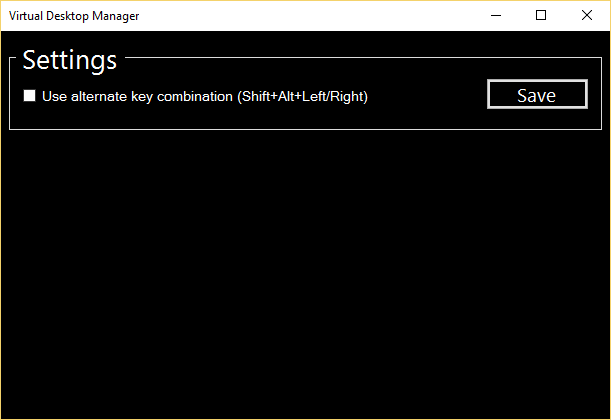
Que pensez-vous de VirtualDesktopManager? C’est utile non?